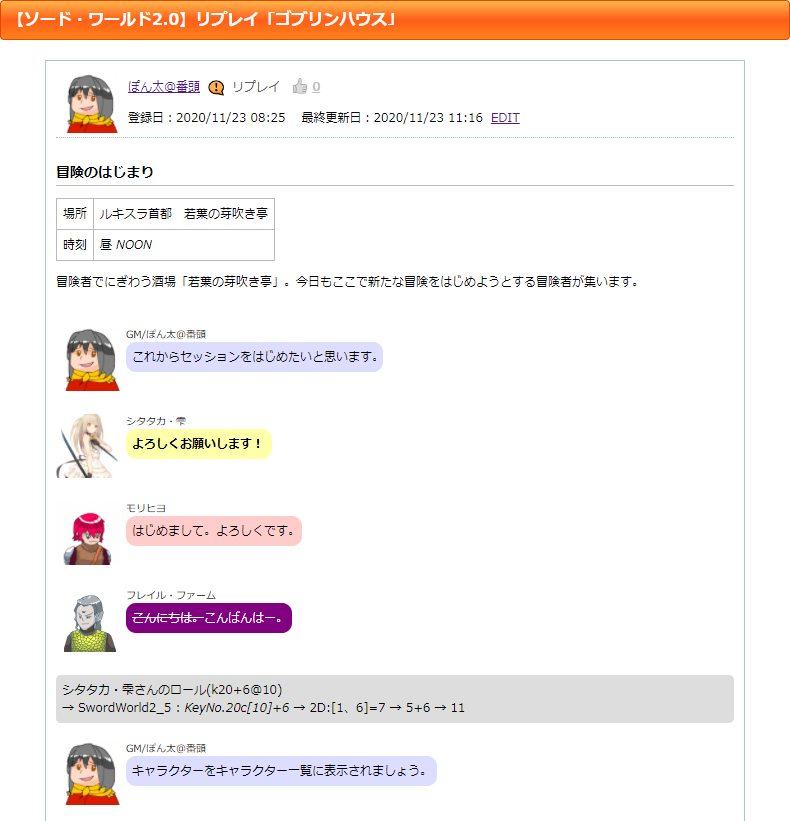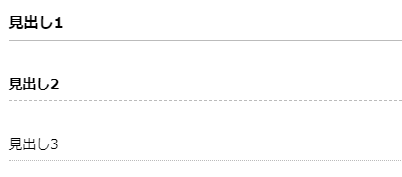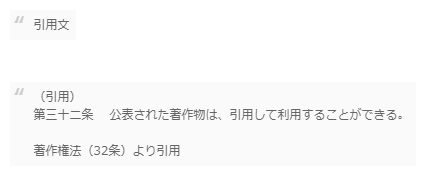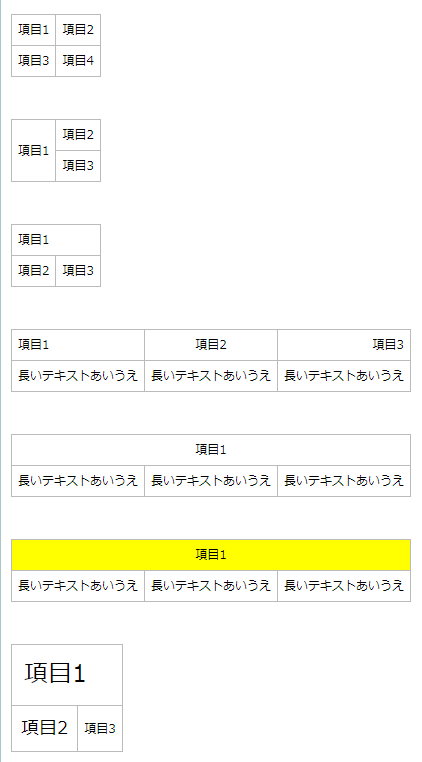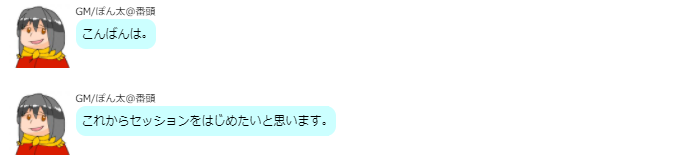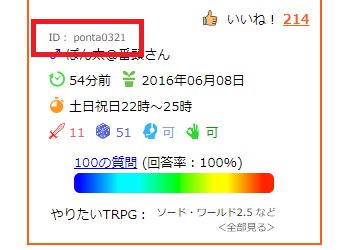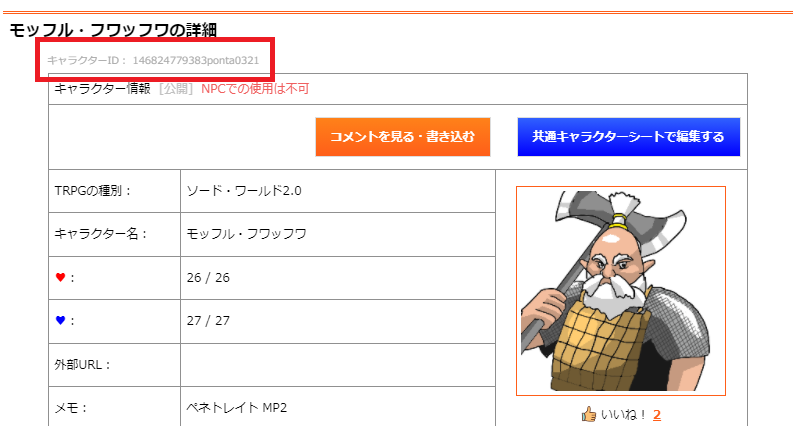リプレイやwikiをかっこよく整形したい(オンセンMD)
(後編)
リプレイやwikiはTRPGオンセンのマークダウン記法「オンセンMD」を使って整形することができます。
オンセンMDが使える編集ページでは、下記のアイコンが表示されています。
オンセンMD・記法一覧
|
やりたいこと |
書き方 |
| 見出し |
#テキスト ##テキスト ###テキスト |
| 引用 | >>テキスト |
| 水平線 |
--- ___ |
| 斜体 | *TEXT* |
| 太字 | **テキスト** |
| 斜体+太字 | ***TEXT*** |
| 取り消し線 | ~~テキスト~~ |
| 改行 | <br> |
| テキスト装飾 |
{RUBY(テキスト):テキスト} {SIZE(文字サイズ):テキスト} {COLOR(文字色):テキスト} {BGCOLOR(背景色):テキスト} |
| コメントアウト | //テキスト |
|
やりたいこと |
書き方 |
| リスト(中黒) | -.テキスト |
| リスト(数字) | +.テキスト |
| テーブルの挿入 |
|テキスト|テキスト| |/2.テキスト| |\2.テキスト| |LEFT:テキスト| |CENTER:テキスト| |RIGHT:テキスト| |SIZE(文字サイズ):テキスト| |
| セリフボックス |
!{名前:ID:背景色:文字色} !{名前:ID:背景色} !{名前:ID} 名前:テキスト |
| ナレーションボックス |
!{名前:NULL:背景色:文字色} !{名前:NULL:背景色} !{名前:NULL} 名前:テキスト |
見出し
1~3個のシャープのあと見出しを記述します。
引用
2個の大なり不等号のあと引用文を記述します。
水平線
ハイフンかアンダーバーを3個以上記述します。
斜体
テキストの両端をアスタリスク1つで囲むように記述します。※斜体は英字にのみ効果があります。
太字
テキストの両端をアスタリスク2つで囲むように記述します。
斜体+太字
テキストの両端をアスタリスク3つで囲むように記述します。※斜体は英字にのみ効果があります。
取り消し線
テキストの両端をチルダ2つで囲むように記述します。
テキスト装飾
行の両端を波括弧で囲み { の直後に修飾子:テキストと記述します
ルビをつける場合は {RUBY(ルビ):テキスト} と記述します。
文字の大きさを変える場合は {SIZE(文字サイズ):テキスト} と記述します。文字サイズは数字を使用し、通常サイズからのパーセントを表します。
文字色を変える場合は {COLOR(文字色):テキスト} と記述します。文字色は、RGB16進数(000000~FFFFFF)を使用します。
背景色を変える場合は {BGCOLOR(背景色):テキスト} と記述します。背景色は、RGB16進数(000000~FFFFFF)を使用します。
{SIZE(200):COLOR(FF0000):テキスト} など連結して使用することもできます。
記述例
{SIZE(200):テキスト}
{COLOR(FF0000):テキスト}
{BGCOLOR(FFFF00):テキスト}
{SIZE(200):COLOR(FF0000):テキスト}
表示例
テキスト
テキスト
テキスト
テキスト
コメントアウト
//のあとに記述します。これにより、//以降のテキストはコメントアウトされます。
記述例
リスト(中黒)
-.のあとに記述します。
記述例
-.テキスト2
-.テキスト3
表示例
- テキスト1
- テキスト2
- テキスト3
リスト(数字)
+.のあとに記述します。
記述例
+.テキスト2
+.テキスト3
表示例
- テキスト1
- テキスト2
- テキスト3
テーブルの挿入
行の両端をパイプで囲むように記述します。
横に連結する場合は |/2. と記述します。数字は連結する数です。
縦に連結する場合は |\2. と記述します。数字は連結する数です。
テキストを左寄せにする場合は |LEFT: 記述します。
テキストを中央寄せにする場合は |CENTER: 記述します。
テキストを右寄せにする場合は |RIGHT: 記述します。
|BGCOLOR(FFFFEE): など、テキスト装飾を使うこともできます。
|CENTER:BGCOLOR(FFFFEE): など連結して使用することもできます。
記述例
|項目3|項目4|
|/2.項目1|項目2|
|項目3|
|\2.項目1|
|項目2|項目3|
|LEFT:項目1|CENTER:項目2|RIGHT:項目3|
|長いテキストあいうえ|長いテキストあいうえ|長いテキストあいうえ|
|\3.CENTER:項目1|
|長いテキストあいうえ|長いテキストあいうえ|長いテキストあいうえ|
|\3.CENTER:BGCOLOR(FFFF00):項目1|
|長いテキストあいうえ|長いテキストあいうえ|長いテキストあいうえ|
|\2.SIZE(200):項目1|
|SIZE(150):項目2|項目3|
表示例
セリフボックス/ナレーションボックス
セリフボックス/ナレーションボックスは、予約と出力の2種類の記述で構成されます。
予約は以下のように記述します。黄色の文字の箇所は省略可能です。
出力は以下のように記述します。
予約と出力の名前を紐づけて、セリフボックス/ナレーションボックスを表示します。
予約は1つの名前に1つだけの記述で、複数の同じ名前を持つ出力と紐づきます。
<セリフボックス(画像なし)>
以下の予約が一番短い記述方法です。
!{名前:} このあとにかならず改行を入れてください。
IDが省略された場合は画像なしのセリフボックスが表示されます。
<セリフボックス(画像あり)>
IDは、プレイヤーIDかキャラクターID※を使用できます。
!{名前:ID} このあとにかならず改行を入れてください。
正しいIDを認識した場合、画像ありのセリフボックスが表示されます。
※キャラクターIDは、そのキャラが非公開設定でも引用可能ですが内容までは公開されないためネタばれを防げます。
<セリフボックス(画像あり+背景色変更)>
背景色は、RGB16進数(000000~FFFFFF)を使用します。
!{名前:ID:背景色} このあとにかならず改行を入れてください。
<セリフボックス(画像あり+背景色変更+文字色変更)>
文字色は、RGB16進数(000000~FFFFFF)を使用します。
!{名前:ID:背景色:文字色} このあとにかならず改行を入れてください。
<セリフボックス(キャラ画像あり:+背景色変更+文字色変更)>
IDにキャラクターIDを使用した場合、以下のように表示されます。
記述例
GM/ぽん太番頭:こんばんは。
GM/ぽん太番頭:これからセッションをはじめたいと思います。
表示例
<ナレーションボックス(背景色変更+文字色変更)>
IDを NULL にした場合、ナレーションボックスが表示されます。
補足
プレイヤーIDの確認方法
プレイヤー詳細ページまたはプレイヤー検索ページで確認できます。
キャラクターIDの確認方法
キャラクター詳細ページで確認できます。
RGB16進数のサンプル
背景色
文字色
ヘルプ・FAQ
こちらから、各種サービスのご利用方法やログインなどのFAQをお調べできます。
ヘルプ・FAQで解決ができなかった場合
以下をご覧ください。また、解決できない場合は質問などを投稿ください。